 Backend-Entwicklung
Backend-Entwicklung
 PHP-Tutorial
PHP-Tutorial
 Detaillierte Erklärung zur Installation von php7.3.0 in einer Linux-Umgebung
Detaillierte Erklärung zur Installation von php7.3.0 in einer Linux-Umgebung
Detaillierte Erklärung zur Installation von php7.3.0 in einer Linux-Umgebung
In diesem Artikel erfahren Sie, wie Sie PHP7.3.0 in einer Linux-Umgebung installieren. Es hat einen gewissen Referenzwert. Freunde in Not können sich darauf beziehen. Ich hoffe, es wird für alle hilfreich sein.
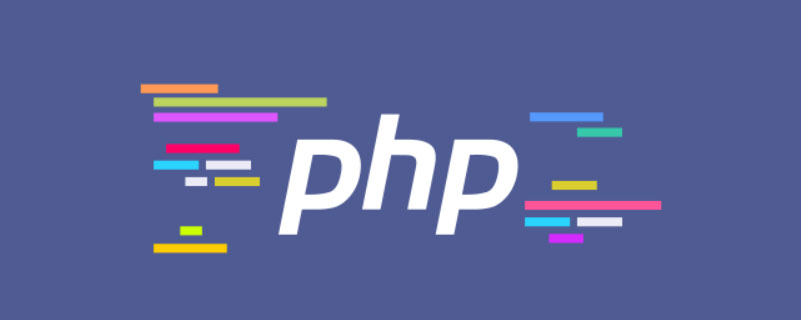
Installieren Sie php7.3.0 in einer Linux-Umgebung
1. Installieren Sie Abhängigkeitspakete
[root@localhost ~]# yum install -y gcc gcc-c++ make zlib zlib-devel pcre pcre-devel libjpeg libjpeg-devel libpng libpng-devel freetype freetype-devel libxml2 libxml2-devel glibc glibc-devel glib2 glib2-devel bzip2 bzip2-devel ncurses ncurses-devel curl curl-devel e2fsprogs e2fsprogs-devel krb5 krb5-devel openssl openssl-devel openldap openldap-devel nss_ldap openldap-clients openldap-servers
2. Laden Sie php-7.3.0 herunter
- ①, verwenden Sie Thunder zum Herunterladen repariert]
-
Download-Adresse: https://www.php.net/releases/
Nachdem der Thunder-Download abgeschlossen ist, ändern Sie das Spiegeldateiformat in .rar und entpacken Sie dann
und fügen Sie das ein php- 7.3.0.tar Die Datei wird über FTP und andere Software
[root@localhost src]# ll total 136512 -rw-r--r-- 1 root root 139786240 Aug 26 03:07 php-7.3.0.tar
② auf den Server im Ordner /usr/local/src hochgeladen, Linux-Befehlsdownload [Geschwindigkeit kann nicht direkt gesehen werden] , hier nicht empfohlen
[ Falls vorhanden] Kompilierungsfehlerlösung: interner Compilerfehler: Abgebrochen (Programm cc1plus)
Aufgrund von unzureichendem Speicher sind während der Installation mindestens 2 GB Speicher erforderlichLösung: Partition austauschen
[root@localhost ~]# cd /usr/local/src [root@localhost src]# wget http://cn2.php.net/get/php-7.3.0.tar.gz/from/this/mirror -o php-7.3.0
[root@localhost src]# tar -xvf php-7.3.0.tar
Datei generieren [root@localhost src]# cd php-7.3.0
[root@localhost php-7.3.0]# ./configure \
--prefix=/usr/local/php \
--exec-prefix=/usr/local/php \
--bindir=/usr/local/php/bin \
--sbindir=/usr/local/php/sbin \
--includedir=/usr/local/php/include \
--libdir=/usr/local/php/lib/php \
--mandir=/usr/local/php/php/man \
--with-config-file-path=/usr/local/php/etc \
--with-curl \
--with-zlib \
--with-openssl \
--enable-mbstring \
--enable-fpm \
--enable-bcmath \
--enable-ftp \
--enable-gd2 \
--enable-sockets \
--enable-pcntl \
--enable-mysqlnd \
--with-pdo-mysql=mysqlnd
Nach dem Login kopieren 9. PHP-FPM-Konfigurationsdatei generieren
[root@localhost src]# cd php-7.3.0 [root@localhost php-7.3.0]# ./configure \ --prefix=/usr/local/php \ --exec-prefix=/usr/local/php \ --bindir=/usr/local/php/bin \ --sbindir=/usr/local/php/sbin \ --includedir=/usr/local/php/include \ --libdir=/usr/local/php/lib/php \ --mandir=/usr/local/php/php/man \ --with-config-file-path=/usr/local/php/etc \ --with-curl \ --with-zlib \ --with-openssl \ --enable-mbstring \ --enable-fpm \ --enable-bcmath \ --enable-ftp \ --enable-gd2 \ --enable-sockets \ --enable-pcntl \ --enable-mysqlnd \ --with-pdo-mysql=mysqlnd
[root@localhost php-7.3.0]# make && make install
10. www.conf-Konfigurationsdatei generieren
[root@localhost php-7.3.0]# dd if=/dev/zero of=/swapfile bs=64M count=16 [root@localhost php-7.3.0]# mkswap /swapfile [root@localhost php-7.3.0]# swapon /swapfile
11. Die Zeitzone von PHP ändern
[root@localhost php-7.3.0]# cp php.ini-production /usr/local/php/etc/php.ini
- 12. Ändern Sie PHP. Installieren Sie das Verzeichnis in der Systemumgebungsvariablen.
- Erstellen und fügen Sie den folgenden Inhalt hinzu. php zu Beginnen Sie beim Start
[root@localhost php-7.3.0]# cp sapi/fpm/init.d.php-fpm /etc/init.d/php-fpm [root@localhost php-7.3.0]# chmod +x /etc/init.d/php-fpm
Dreizehn, prüfen Sie, ob die Installation erfolgreich war
[root@localhost php-7.3.0]# cp /usr/local/php/etc/php-fpm.conf.default /usr/local/php/etc/php-fpm.conf
Weitere Programmierkenntnisse finden Sie unter: Programmiervideophp-fpm! !
Das obige ist der detaillierte Inhalt vonDetaillierte Erklärung zur Installation von php7.3.0 in einer Linux-Umgebung. Für weitere Informationen folgen Sie bitte anderen verwandten Artikeln auf der PHP chinesischen Website!

Heiße KI -Werkzeuge

Undresser.AI Undress
KI-gestützte App zum Erstellen realistischer Aktfotos

AI Clothes Remover
Online-KI-Tool zum Entfernen von Kleidung aus Fotos.

Undress AI Tool
Ausziehbilder kostenlos

Clothoff.io
KI-Kleiderentferner

AI Hentai Generator
Erstellen Sie kostenlos Ai Hentai.

Heißer Artikel

Heiße Werkzeuge

Notepad++7.3.1
Einfach zu bedienender und kostenloser Code-Editor

SublimeText3 chinesische Version
Chinesische Version, sehr einfach zu bedienen

Senden Sie Studio 13.0.1
Leistungsstarke integrierte PHP-Entwicklungsumgebung

Dreamweaver CS6
Visuelle Webentwicklungstools

SublimeText3 Mac-Version
Codebearbeitungssoftware auf Gottesniveau (SublimeText3)

Heiße Themen
 1382
1382
 52
52
 Unterschied zwischen CentOS und Ubuntu
Apr 14, 2025 pm 09:09 PM
Unterschied zwischen CentOS und Ubuntu
Apr 14, 2025 pm 09:09 PM
Die wichtigsten Unterschiede zwischen CentOS und Ubuntu sind: Ursprung (CentOS stammt von Red Hat, für Unternehmen; Ubuntu stammt aus Debian, für Einzelpersonen), Packungsmanagement (CentOS verwendet yum, konzentriert sich auf Stabilität; Ubuntu verwendet apt, für hohe Aktualisierungsfrequenz), Support Cycle (Centos) (CENTOS bieten 10 Jahre. Tutorials und Dokumente), Verwendungen (CentOS ist auf Server voreingenommen, Ubuntu ist für Server und Desktops geeignet). Weitere Unterschiede sind die Einfachheit der Installation (CentOS ist dünn)
 So installieren Sie CentOs
Apr 14, 2025 pm 09:03 PM
So installieren Sie CentOs
Apr 14, 2025 pm 09:03 PM
CentOS -Installationsschritte: Laden Sie das ISO -Bild herunter und verbrennen Sie bootfähige Medien. Starten und wählen Sie die Installationsquelle; Wählen Sie das Layout der Sprache und Tastatur aus. Konfigurieren Sie das Netzwerk; Partition die Festplatte; Setzen Sie die Systemuhr; Erstellen Sie den Root -Benutzer; Wählen Sie das Softwarepaket aus; Starten Sie die Installation; Starten Sie nach Abschluss der Installation von der Festplatte neu und starten Sie von der Festplatte.
 CentOS 'Wahl nach der Beendigung der Wartung
Apr 14, 2025 pm 08:51 PM
CentOS 'Wahl nach der Beendigung der Wartung
Apr 14, 2025 pm 08:51 PM
CentOS wurde eingestellt, Alternativen umfassen: 1. Rocky Linux (beste Kompatibilität); 2. Almalinux (kompatibel mit CentOS); 3. Ubuntu Server (Konfiguration erforderlich); 4. Red Hat Enterprise Linux (kommerzielle Version, bezahlte Lizenz); 5. Oracle Linux (kompatibel mit CentOS und RHEL). Bei der Migration sind Überlegungen: Kompatibilität, Verfügbarkeit, Unterstützung, Kosten und Unterstützung in der Gemeinde.
 So verwenden Sie Docker Desktop
Apr 15, 2025 am 11:45 AM
So verwenden Sie Docker Desktop
Apr 15, 2025 am 11:45 AM
Wie benutze ich Docker Desktop? Docker Desktop ist ein Werkzeug zum Ausführen von Docker -Containern auf lokalen Maschinen. Zu den zu verwendenden Schritten gehören: 1.. Docker Desktop installieren; 2. Start Docker Desktop; 3.. Erstellen Sie das Docker -Bild (mit Dockerfile); 4. Build Docker Image (mit Docker Build); 5. Docker -Container ausführen (mit Docker Run).
 Detaillierte Erklärung des Docker -Prinzips
Apr 14, 2025 pm 11:57 PM
Detaillierte Erklärung des Docker -Prinzips
Apr 14, 2025 pm 11:57 PM
Docker verwendet Linux -Kernel -Funktionen, um eine effiziente und isolierte Anwendungsumgebung zu bieten. Sein Arbeitsprinzip lautet wie folgt: 1. Der Spiegel wird als schreibgeschützte Vorlage verwendet, die alles enthält, was Sie für die Ausführung der Anwendung benötigen. 2. Das Union File System (UnionFS) stapelt mehrere Dateisysteme, speichert nur die Unterschiede, speichert Platz und beschleunigt. 3. Der Daemon verwaltet die Spiegel und Container, und der Kunde verwendet sie für die Interaktion. 4. Namespaces und CGroups implementieren Container -Isolation und Ressourcenbeschränkungen; 5. Mehrere Netzwerkmodi unterstützen die Containerverbindung. Nur wenn Sie diese Kernkonzepte verstehen, können Sie Docker besser nutzen.
 Was zu tun ist, nachdem CentOS die Wartung gestoppt hat
Apr 14, 2025 pm 08:48 PM
Was zu tun ist, nachdem CentOS die Wartung gestoppt hat
Apr 14, 2025 pm 08:48 PM
Nachdem CentOS gestoppt wurde, können Benutzer die folgenden Maßnahmen ergreifen, um sich damit zu befassen: Wählen Sie eine kompatible Verteilung aus: wie Almalinux, Rocky Linux und CentOS Stream. Migrieren Sie auf kommerzielle Verteilungen: wie Red Hat Enterprise Linux, Oracle Linux. Upgrade auf CentOS 9 Stream: Rolling Distribution und bietet die neueste Technologie. Wählen Sie andere Linux -Verteilungen aus: wie Ubuntu, Debian. Bewerten Sie andere Optionen wie Container, virtuelle Maschinen oder Cloud -Plattformen.
 Was tun, wenn das Docker -Bild fehlschlägt?
Apr 15, 2025 am 11:21 AM
Was tun, wenn das Docker -Bild fehlschlägt?
Apr 15, 2025 am 11:21 AM
Fehlerbehebung Schritte für fehlgeschlagene Docker -Bild Build: Überprüfen Sie die Dockerfile -Syntax und die Abhängigkeitsversion. Überprüfen Sie, ob der Build -Kontext den erforderlichen Quellcode und die erforderlichen Abhängigkeiten enthält. Sehen Sie sich das Build -Protokoll für Fehlerdetails an. Verwenden Sie die Option -Target -Option, um eine hierarchische Phase zu erstellen, um Fehlerpunkte zu identifizieren. Verwenden Sie die neueste Version von Docker Engine. Erstellen Sie das Bild mit--t [Bildname]: Debugg-Modus, um das Problem zu debuggen. Überprüfen Sie den Speicherplatz und stellen Sie sicher, dass dies ausreicht. Deaktivieren Sie Selinux, um eine Störung des Build -Prozesses zu verhindern. Fragen Sie Community -Plattformen um Hilfe, stellen Sie Dockerfiles an und erstellen Sie Protokollbeschreibungen für genauere Vorschläge.
 Welche Computerkonfiguration ist für VSCODE erforderlich?
Apr 15, 2025 pm 09:48 PM
Welche Computerkonfiguration ist für VSCODE erforderlich?
Apr 15, 2025 pm 09:48 PM
VS Code system requirements: Operating system: Windows 10 and above, macOS 10.12 and above, Linux distribution processor: minimum 1.6 GHz, recommended 2.0 GHz and above memory: minimum 512 MB, recommended 4 GB and above storage space: minimum 250 MB, recommended 1 GB and above other requirements: stable network connection, Xorg/Wayland (Linux)



